像专业人士一样截取部分屏幕 - 适用于 Windows 的 7 种方法
虽然截取完整屏幕截图很容易,但如果您只需要截取部分屏幕怎么办?它可能是网页的片段、文章的某个部分或视频中的一张图片;部分屏幕截图效率更高。幸运的是,Windows 提供了一些工具可以简化这项任务。从内置选项到强大的第三方工具,本文介绍了 7 种在 Windows 上截取部分屏幕截图的可靠方法,无需裁剪,并且只截取您需要的内容。
指南列表
如何使用 AnyRec 屏幕录像机在 Windows 上截取部分屏幕截图 如何使用热键截取 Windows 屏幕的一部分 如何使用截图工具在 Windows 上截取部分屏幕截图 如何使用 Snip & Sketch 截取 Windows 上的特定区域 在 Windows 上截取部分屏幕截图的 3 个更多选择如何使用 AnyRec 屏幕录像机在 Windows 上截取部分屏幕截图
尽管被称为屏幕录制工具, AnyRec Screen Recorder 它还提供灵活的快照功能,让您可以截取部分屏幕,只截取您需要的部分。您无需高级技能,只需打开应用程序,选择屏幕截图选项,然后确定要在 Windows 屏幕上截取的区域即可。此外,它还提供内置编辑器,您可以在拍摄图像后立即裁剪、旋转和注释。因此,如果您希望找到一款兼具录制和屏幕截图功能且画质不打折扣的工具,AnyRec 是一款出色的一体化解决方案。使用它来 Windows 11/10 上的屏幕截图 现在!

可以截取部分屏幕截图、选定窗口屏幕截图、滚动屏幕截图和全屏屏幕截图。
让您设置用于截取部分屏幕的热键以及输出设置。
将捕获的图像快速保存为 JPG、PNG 等格式。
预览图像并根据需要在程序内进行编辑。
安全下载
安全下载
步骤1。 首先启动 AnyRec 屏幕录像机,然后在录制菜单中找到“屏幕捕获”选项。点击后,光标会变成十字准线——只需点击并拖动到您想要捕获的屏幕特定区域即可。
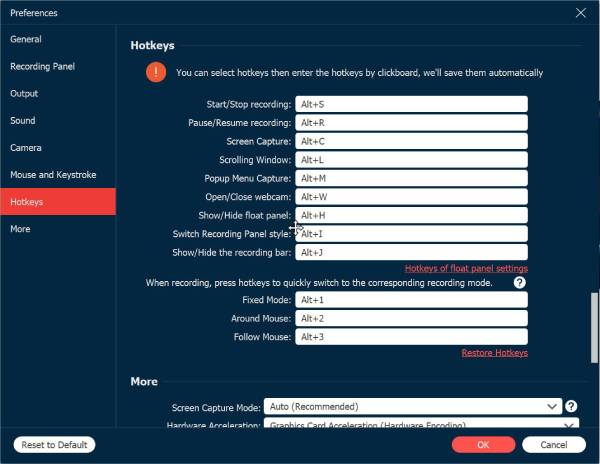
第2步。 接下来,您可以在编辑器中截取 Windows 上的部分屏幕截图。在这里,您可以添加注释、形状等,这非常适合用于注释和增强演示文稿的视觉效果。

第 3 步。 完成所有编辑后,点击工具栏上的“保存”按钮。选择保存位置和格式。就这样!您已经快速完成了屏幕截图。
如何使用热键截取 Windows 屏幕的一部分
幸运的是,Windows 不仅提供此功能;您可以使用两个便捷的热键组合来截取部分屏幕截图。这种方法是最常用的,也可能是截取部分屏幕最简单的方法。下面,您可以看到如何使用每个快捷键以及在哪里可以找到截取的图像:
• Windows + Shift + S此快捷键用于运行内置截图功能。按下后,屏幕会略微变暗,光标会变成十字准线。只需点击并拖动即可选择要截取的屏幕部分。
图像会立即复制到剪贴板,您可以使用“Ctrl + V”键将其粘贴到任何位置,无论是电子邮件、图像编辑器等。
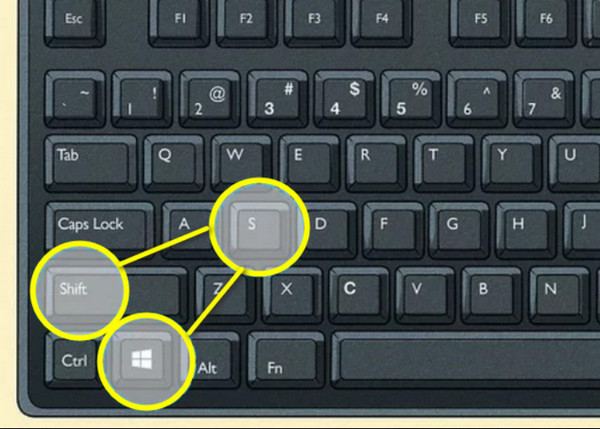
• Alt + PrtSc如果您只想抓取活动窗口而不是自由窗口,请使用此快捷键。同时按下这两个键后,它会将选定的窗口复制到剪贴板,您可以将其粘贴到“画图”或任何图像编辑器等应用程序中。
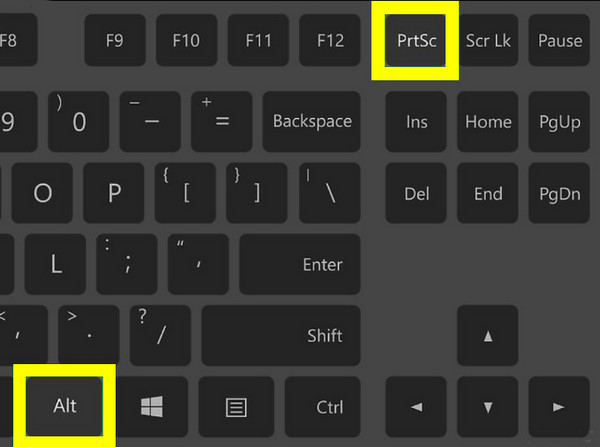
如何使用截图工具在 Windows 上截取部分屏幕截图
这 截图工具 是一款简单而强大的截图应用,内置于 Windows 系统中。如果您需要更好地控制屏幕的局部截取,它非常方便。如果您之前没有使用过它,以下是使用截图工具截取部分屏幕的快速指南:
步骤1。 首先,按下“Windows”键,在搜索栏中搜索“截图工具”。搜索结果显示后,点击打开。
第2步。 接下来,在“截图”下拉菜单中选择您想要截取的截图类型。要截取特定区域,请选择“矩形截图”,然后点击“新建”按钮并拖动鼠标,确定您想要截取的屏幕区域。
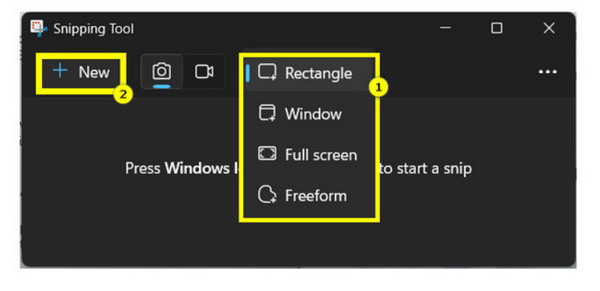
第 3 步。 选择完成后,图片将在截图工具窗口中打开,您可以根据需要对截图进行编辑。点击右侧的“保存”按钮完成操作。
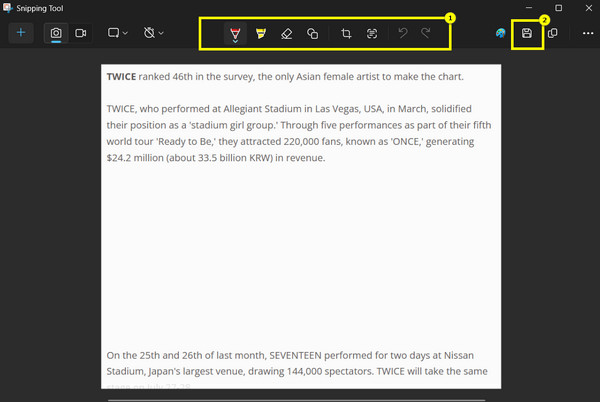
如何使用 Snip & Sketch 截取 Windows 上的特定区域
同时,Snip & Sketch 是一款内置的 Windows 解决方案,其工作方式与之前的截图工具类似。它旨在快速准确地截取图像,尤其是在您想要截取部分屏幕时。使用它,您可以轻松地截取自定义区域、添加注释并保存图像。它的工作原理如下:
步骤1。 通过单击“Windows:菜单”并输入屏幕截图工具来启动 Snip & Sketch;从搜索结果中选择它。现在,在窗口中,单击“新建”按钮,屏幕将变暗。
第2步。 默认的截图工具是“矩形截图”;点击并拖动鼠标即可选择要截取的区域。截取后,图像将在“截图和草图”窗口中打开。
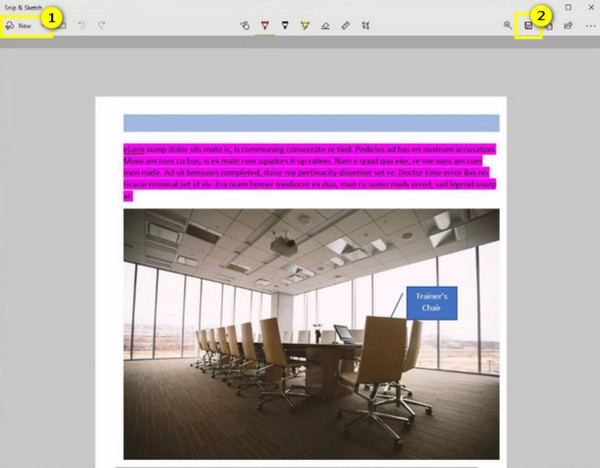
第 3 步。 根据需要使用此处的内置编辑工具。最后,点击“保存”按钮将图像导出到您的电脑。您也可以点击“分享”按钮,直接通过电子邮件或其他应用程序发送。
在 Windows 上截取部分屏幕截图的 3 个更多选择
虽然 Windows 已经提供了许多截取部分屏幕的工具,但第三方软件可以提供更多功能和效率,尤其是在您经常截取部分屏幕的情况下。您需要滚动图片或图像编辑吗?以下工具是绝佳的选择!
以下是 Windows 上三种流行截图工具的快速比较:
| 工具 | 最适合 | 自定义区域 | 可定制的输出 | 注释工具 | 输出格式 |
| 分享X | 高级用户和开发人员 | 矩形、窗口等 | 是的 | 基本的 | PNG、JPEG、GIF、BMP 和 TIFF |
| FastStone 捕获 | 专业和教程创作者 | 矩形、窗口、滚动 | 是的 | 富有的 | BMP、GIF、JPEG、PCX、PNG、TGA、TIFF、WEBP、FSC 和 PDF |
| 绿枪 | 普通用户和快速截图 | 矩形、窗口、全 | 是的 | 好的 | PNG、JPEG、GIF、BMP 和 TIFF |
结论
在 Windows 上截取部分屏幕截图可以节省时间,因为您无需裁剪以突出显示特定细节或信息。从快捷键和内置工具到功能强大的第三方软件,您都可以根据自己的需求和偏好截取部分屏幕。虽然每种工具都有其优势,但作为一款集录制和截图于一体的解决方案,AnyRec Screen Recorder 是一个明智的选择。它界面友好,支持自定义区域截取,内置编辑器,更重要的是,它能够输出高质量的内容,非常适合那些希望在一个地方获得更多控制权和灵活性的用户。立即了解它的使用方法,将您的部分屏幕截图提升到一个新的水平!
安全下载
安全下载
